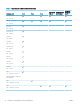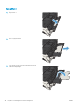HP LaserJet Enterprise 700 M712 User Guide
Kongurera facken
I följande situationer blir du automatiskt ombedd att kongurera typ och storlek för ett fack:
●
När du laddar papper i facket
●
Om du väljer ett särskilt fack eller en papperstyp för en utskrift via skrivardrivrutinen eller ett program och
facket inte är inställt att matcha utskriftens inställningar
OBS! Meddelandet visas inte om du skriver ut från fack 1 och om det har kongurerats för pappersstorleken
Valfri storlek och papperstypen Valfri typ. Om ett fack inte har specicerats för utskriftsjobbet i den här
situationen skrivs jobbet ut från fack 1 även om inställningarna för pappersstorlek och papperstyp inte
överensstämmer med det papper som nns i fack 1.
Kongurera ett fack när du fyller på papper
1. Fyll på papper i facket. Stäng facket om du använder fack 2 eller 3.
2. Meddelandet om fackets konguration visas på produktens kontrollpanel.
3. Gör något av följande:
●
Tryck på OK för att bekräfta den identierade storleken och typen.
●
Ändra pappersstorleken eller typen för facket genom att välja alternativet Modiera och sedan trycka
på OK.
a. Markera den korrekta storleken och tryck sedan på OK.
b. Markera den korrekta typen och tryck sedan på OK.
Kongurera ett fack så att det matchar inställningarna för utskriften
1. I programmet anger du källfack, pappersstorlek och papperstyp.
2. Skicka utskriften till skrivaren.
Om facket behöver kongureras visas ett meddelande om fackets konguration på produktens
kontrollpanel.
3. Fyll på facket med papper av angiven typ och storlek och stäng facket.
4. Gör något av följande:
●
Tryck på OK för att bekräfta den identierade storleken och typen.
●
Ändra pappersstorleken eller typen för facket genom att välja alternativet Modiera och sedan trycka
på OK.
a. Markera den korrekta storleken och tryck sedan på OK.
b. Markera den korrekta typen och tryck sedan på OK.
26 Kapitel 3 Inmatningsfack och utmatningsfack SVWW